SafariはAppライブラリに移動していることがよくあります。
これはiOS14以降のiPhoneによくあることで、ホーム画面で非表示にされるように設定されています。
そのため
- ホーム画面を右へスワイプする
- Appライブラリを開きSafariを探す
でOK。
AppライブラリはSafariを一瞬で見つける方法としてはいい手段でしょう。
目次
対処法③スクリーンタイムで制限をしているか確認する
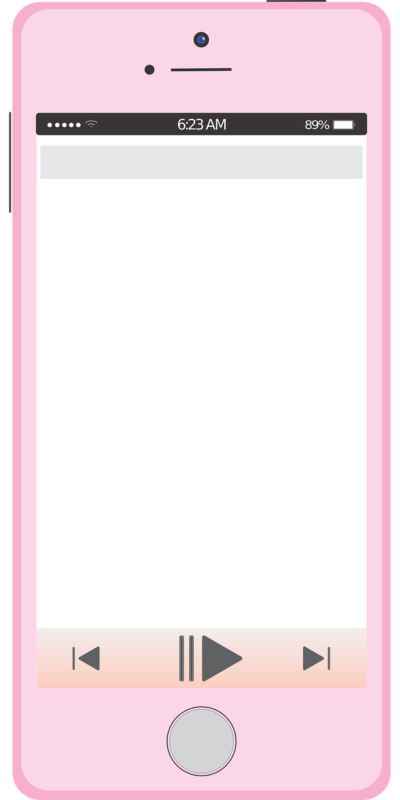
iPhoneのスクリーンタイムはアプリの動作を制限したりすることができる機能です。
子供にiPhoneを持たせる場合にスクリーンタイムは発揮されますが、誤ってスクリーンタイムが作動しているとSafariが消えてしまうことがあります。
そのため、
- iPhoneの設定アプリを開く
- 「スクリーンタイム」→「コンテンツとプライバシーの削除」をタップ
- 「許可されたApp」→「Safari」をONにする
でOK。
このスクリーンタイムがOFFになっているとSafariアイコンが非表示になってしまいます。
対処法④iPhoneを再起動する
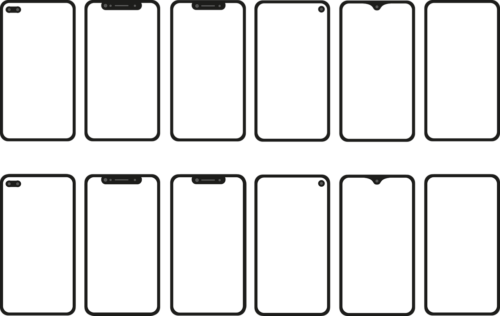
以上の対処法を試しても、iPhoneのSafariが復元されない場合はiPhoneの再起動をお勧めします。
再起動をすることにより、大体の不具合は解決します。
ごちゃごちゃとなっている設定情報がリセットされるので、いったんiPhoneの再起動をしてみましょう。
対処法⑤キャリアのフィルターを確認する
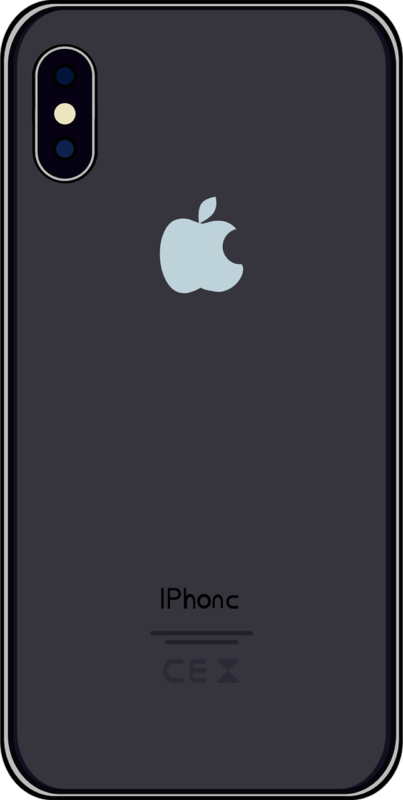
キャリアのフィルターにおいてiPhoneに「あんしんフィルター」がかかっていることがあります。
この「あんしんフィルター」は子供にiPhoneの悪用をさせないようにするための機能です。
しかしこの「あんしんフィルター」がONになっているとSafariアイコンが消えてしまうことがあります。
そのため「あんしんフィルター」を解除しておきましょう。
対処法⑥ホーム画面のレイアウトをリセットする
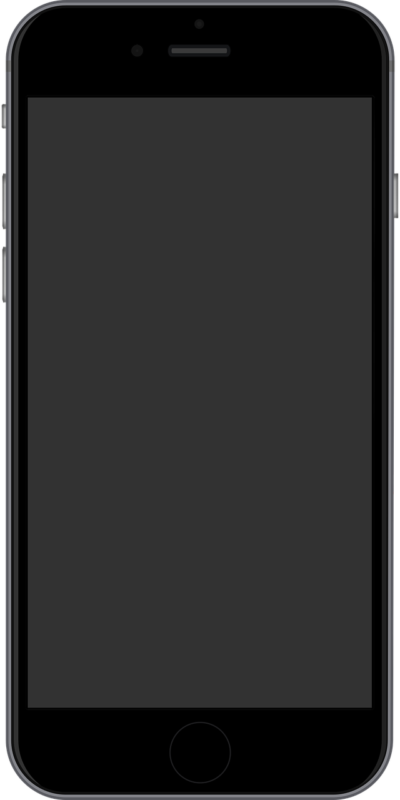
iPhoneのレイアウトを変更している方は、いったんレイアウトをリセットしてみましょう。
レイアウトをリセットするには
- iPhoneの設定アプリを開く
- 「一般」→「リセット」→「ホーム画面のレイアウトをリセット」をタップ
でOK。
これでレイアウトがリセットされるのでSafariアイコンが復活することがあります。
対処法⑦iPhoneのアップデート

もしiPhoneのバージョンが古い場合は、アップデートをしましょう。
バージョンが古いとSafariの設定変更に移行できないことがあります。
そのため設定アプリからiPhoneのアップデートをしてください。
対処法⑧初期化してバックアップから復元する

最終手段ですが、iPhoneの初期化を検討しましょう。
しかしこの初期化はiPhoneのデータが消えてしまいます。
そのため初期化をする際には必ずバックアップを取っておくようにしましょう。
バックアップを取ってからiPhoneの初期化をすることで、Safariアイコンが復活します。
【iPhone】Safariをホーム画面に戻す方法






